Cara Membuat Tempat Kode HTML Prism Syntax Warna-Warni di Blog
Cara Membuat Tempat Kode HTML Prism Syntax Warna-Warni di Blog
Selamat malam bos kuh, saya nongol lagi ini hehehe. Pada kesempatan kali ini aku akan membagikan tentang pengertian, fungsi dan cara memasang prism syntax hightlighter keren di blog. Seperti apa sih prism syntax hightlighter (PSH) itu? Untuk lebih jelas, silahkan lihat gambarnya di bawah ini.
Pengertian Prism Syntax Hightlighter
Prism syntax hightlighter atau lebih enaknya kita singkat saja menjadi PSH, yaitu suatu kolom atau wadah yang di gunakan untuk menyorot kode-kode pemograman untuk sebuah design blog atau website, sehingga dengan adanya wadah syntax ini menjadikan tidak bercampurnya antara teks artikel dengan struktur kode. Dengan demikian akan lebih membuat pengunjung mengerti dalam melihat antara teks dengan kode syntax. Singkatnya seperti itu hehehe.Fungsi Prism Syntax Hightlighter
Sebagaimana yang telah dijelaskan di atas mengenai pengertian prism syntax hightlighter (PSH), tentunya antara fungsi dan pengertian tidak jauh berbeda, yakni sebagai wadah untuk kode pemograman. Baik itu yang bertype HTML, JavaScript, CSS, atau pun JQuery. Jika sudah mengetahui fungsi dan pengertian PSH, sekarang kita akan lanjut pada materi selanjutnya. yaitu cara memasang prism syntax hightlighter (PSH) pada blog.Cara Memasang Codding CSSnya Dulu
Langkah pertama untuk membuat prism syntax hightlighter (PSH) adalah :
- Masuk ke blogger.
- Pilih menu tema.
- Pilih edit html.
- Copy dan pastekan kode dibawah ini di atas </style>
pre{padding:50px 10px 10px 10px;margin:.5em 0;white-space:pre;word-wrap:break-word;overflow:auto;background-color:#2c323c;position:relative;border-radius:4px;max-height:500px}
pre::before{font-size:16px;content:attr(title);position:absolute;top:0;background-color:#eee;padding:10px;left:0;right:0;color:#fff;text-transform:uppercase;display:block;margin:0 0 15px 0;font-weight:bold}
pre::after{content:'Double click to selection';padding:2px 10px;width:auto;height:auto;position:absolute;right:8px;top:8px;color:#fff;line-height:20px;transition:all 0.3s ease-in-out}
pre:hover::after{opacity:0;top:-8px;visibility:visible}
code{font-family:Consolas,Monaco,'Andale Mono','Courier New',Courier,Monospace;line-height:16px;color:#88a9ad;background-color:transparent;padding:1px 2px;font-size:12px}
pre code{display:block;background:none;border:none;color:#e9e9e9;direction:ltr;text-align:left;word-spacing:normal;padding:0 0;font-weight:bold}
code .token.punctuation{color:#ccc}
pre code .token.punctuation{color:#fafafa}
code .token.comment,code .token.prolog,code .token.doctype,code .token.cdata{color:#777}
code .namespace{opacity:.8}
code .token.property,code .token.tag,code .token.boolean,code .token.number{color:#e5dc56}
code .token.selector,code .token.attr-name,code .token.string{color:#88a9ad}
pre code .token.selector,pre code .token.attr-name{color:#fafafa}
pre code .token.string{color:#40ee46}
code .token.entity,code .token.url,pre .language-css .token.string,pre .style .token.string{color:#ccc}
code .token.operator{color:#1887dd}
code .token.atrule,code .token.attr-value{color:#009999}
pre code .token.atrule,pre code .token.attr-value{color:#1baeb0}
code .token.keyword{color:#e13200;font-style:italic}
code .token.comment{font-style:italic}
code .token.regex{color:#ccc}
code .token.important{font-weight:bold}
code .token.entity{cursor:help}
pre mark{background-color:#ea4f4e!important;color:#fff!important;padding:2px;border-radius:2px}
code mark{background-color:#ea4f4e!important;color:#fff!important;padding:2px;border-radius:2px}
pre code mark{background-color:#ea4f4e!important;color:#fff!important;padding:2px;border-radius:2px}
.comments pre{padding:10px 10px 15px 10px;background:#2c323c}
.comments pre::before{content:'Code';font-size:13px;position:relative;top:0;background-color:#f56954;padding:3px 10px;left:0;right:0;color:#fff;text-transform:uppercase;display:inline-block;margin:0 0 10px 0;font-weight:bold;border-radius:4px;border:none}
.comments pre::after{font-size:11px}
.comments pre code{color:#eee}
.comments pre.line-numbers{padding-left:10px}
pre.line-numbers{position:relative;padding-left:3.0em;counter-reset:linenumber}
pre.line-numbers > code{position:relative}
.line-numbers .line-numbers-rows{height:100%;position:absolute;pointer-events:none;top:0;font-size:100%;left:-3.5em;width:3em;-webkit-user-select:none;-moz-user-select:none;-ms-user-select:none;padding:0}
.line-numbers-rows > span{pointer-events:none;display:block;counter-increment:linenumber}
.line-numbers-rows > span:before{content:counter(linenumber);color:#999;display:block;padding-right:0.8em;text-align:right;transition:350ms}
pre[data-codetype='CSSku']:before{background-color:#00a1d6}
pre[data-codetype='HTMLku']:before{background-color:#3cc888}
pre[data-codetype='JavaScriptku']:before{background-color:#75d6d0}
pre[data-codetype='JQueryku']:before{background-color:#e5b460}
5. Jika sudah selesai, silahkan masukan satu per satu ketiga kode ini tepat di atas </body> atau </head>
<script src='https://cdn.rawgit.com/Arlina-Design/redvision/cab7a72d/prisma.js' type='text/javascript'/> <script>
$('pre').attr('class', 'line-numbers');
Prism.hooks.add("after-highlight",function(e){var t=e.element.parentNode;if(!t||!/pre/i.test(t.nodeName)||t.className.indexOf("line-numbers")===-1){return}var n=1+e.code.split("\n").length;var r;lines=new Array(n);lines=lines.join("<span></span>");r=document.createElement("span");r.className="line-numbers-rows";r.innerHTML=lines;if(t.hasAttribute("data-start")){t.style.counterReset="linenumber "+(parseInt(t.getAttribute("data-start"),10)-1)}e.element.appendChild(r)})
</script> <script type='text/javascript'>
var pres = document.getElementsByTagName("pre");
for (var i = 0; i < pres.length; i++) {
pres[i].addEventListener("dblclick", function () {
var selection = getSelection();
var range = document.createRange();
range.selectNodeContents(this);
selection.removeAllRanges();
selection.addRange(range);
}, false);
}
</script> 6. Pilih simpan tema.
Cara Memasangnya di Postingan
Eits tunggu, masih ada satu kode lagi, agar koding-koding di atas dapat bekerja full power pada blog kita. Kita harus memanggil koding penambah stamina dulu. Copy dan pastekan kode dibawah dalam mode tab HTML di postingan :
<pre title="HTML" data-codetype ="HTMLku"><code class="language-markup"> ... kode HTML di sini ... </code></pre>
<pre title="CSS" data-codetype ="CSSku"><code class="language-css"> ... kode CSS di sini ... </code></pre>
<pre title="Javascript" data-codetype ="JavaScriptku"><code class="language-javascript"> ... kode JavaScript di sini ... </code></pre>
<pre title="jQuery" data-codetype ="JQueryku"><code class="language-javascript"> ... kode jQuery di sini ... </code></pre> Perhatikan kode di atas. Pada kode tersebut terdapat 4 jenis kode program, ada yang HTML, CSS, Javascript, dan jQuery. Sobat tinggal sesuaikan dengan kode program yang ingin sobat tambahkan. Misalnya, sobat pengen ngopy kode CSS, maka masukkan kode CSS ke kode ke2 yaitu CSSku.
Lihat
Mungkin hanya itu tutorial pemasangan PSH keren yang kali ini bisa aku berikan. Kalau ada yang mau di tanyakan, silahkan isi kolom komentar atau hubungi author lewat menu navigasi. Terima kasih, sampai jumpa di lain kesempatan. Eittts, jangan lupa submit emailnya yaa. Agar bisa mendapatkan artikel terbaru lainnya hihiihi. Sampai jumpa lagi. Semoga berhasil !
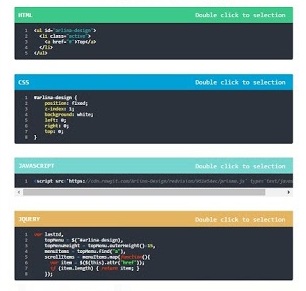
Post a Comment